QQ浏览器同时下载的任务数怎么设置
1、在手机桌面找到QQ浏览器APP,打开 QQ浏览器;
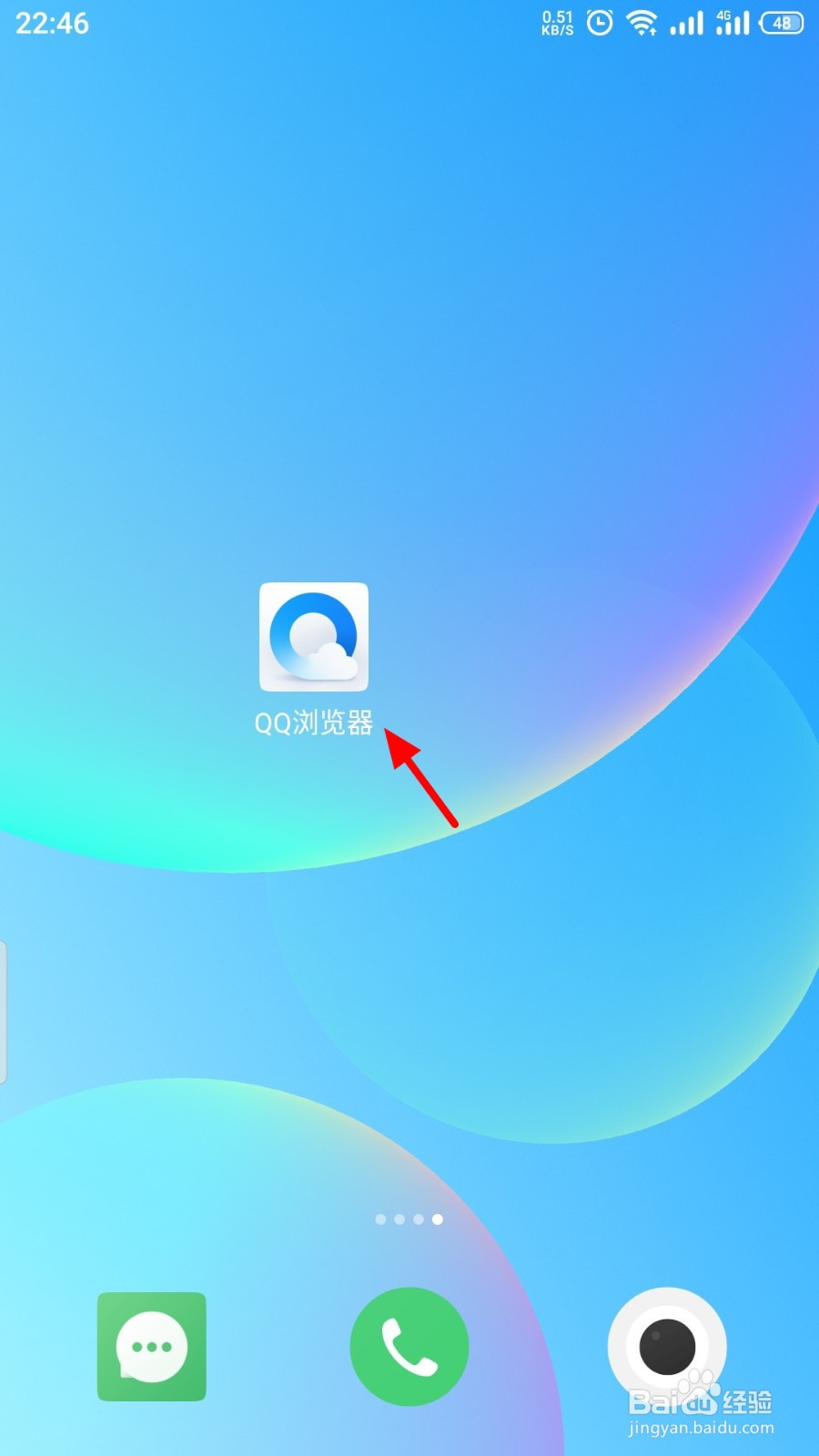
2、进入QQ浏览器页面后,点击 我的;
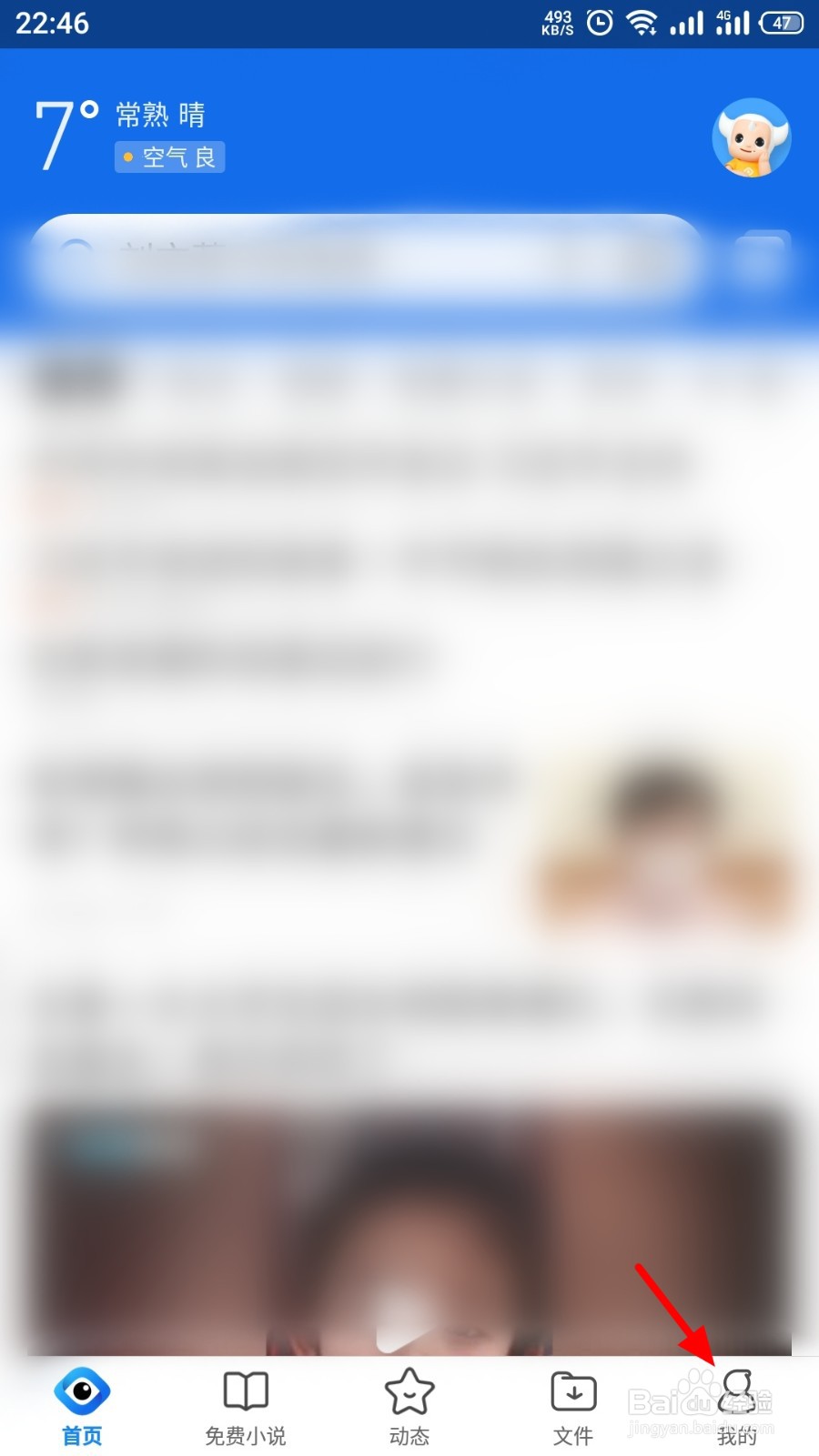
3、进入我的页面后,点击 设置;
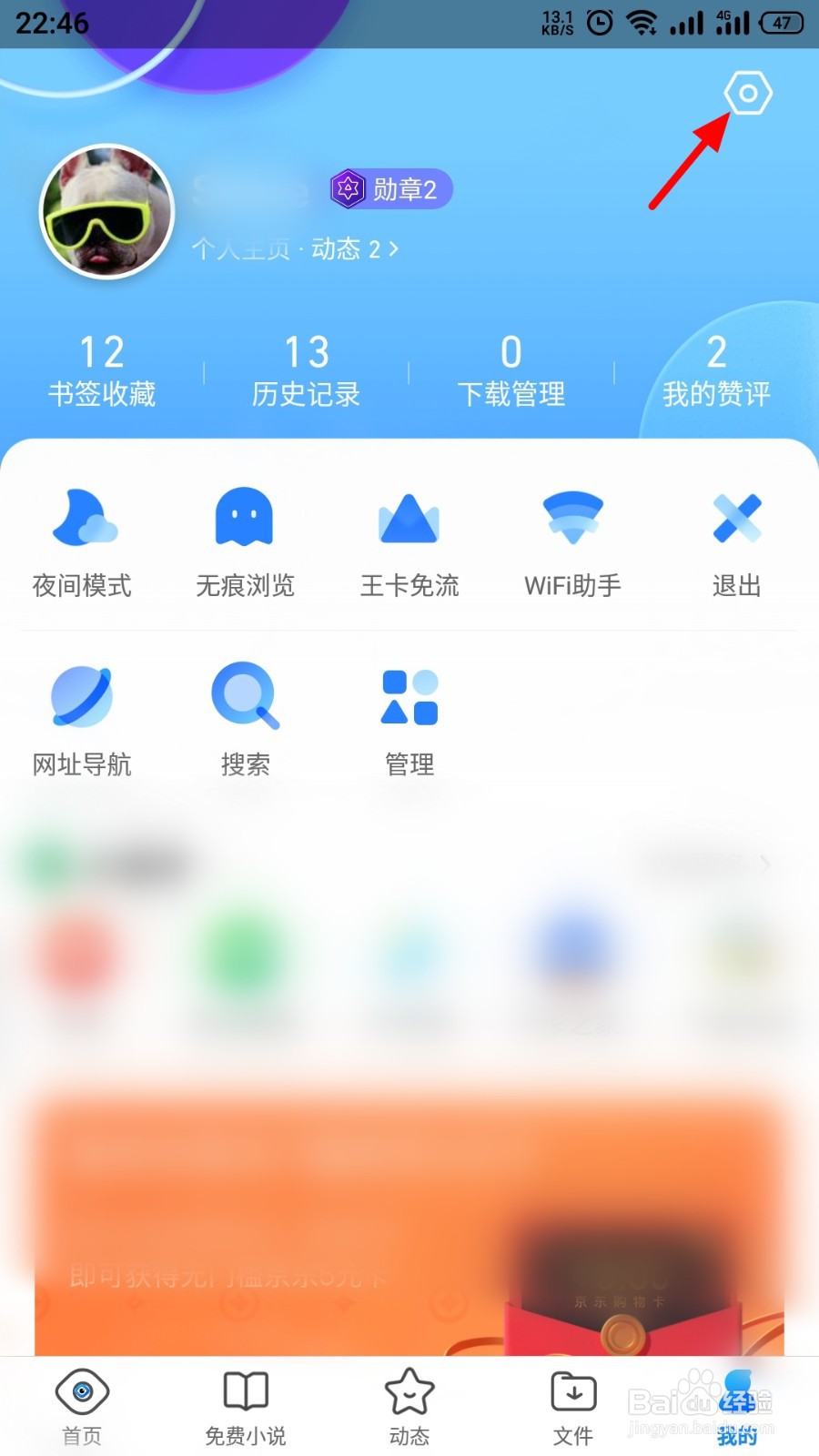
4、进入设置页面后,点击 下载设置;
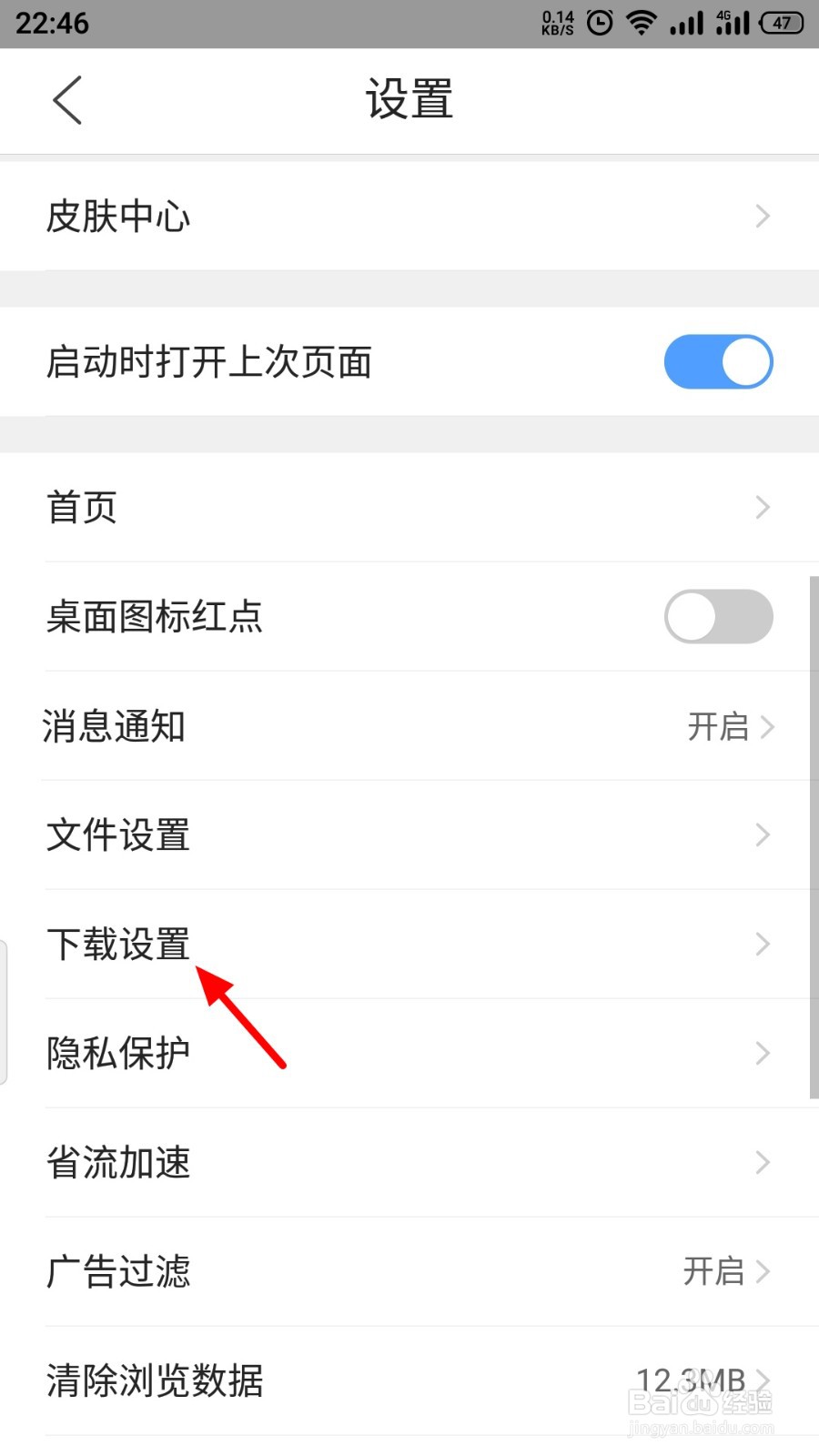
5、进入下载设置页面后,点击 同时下载任务数;
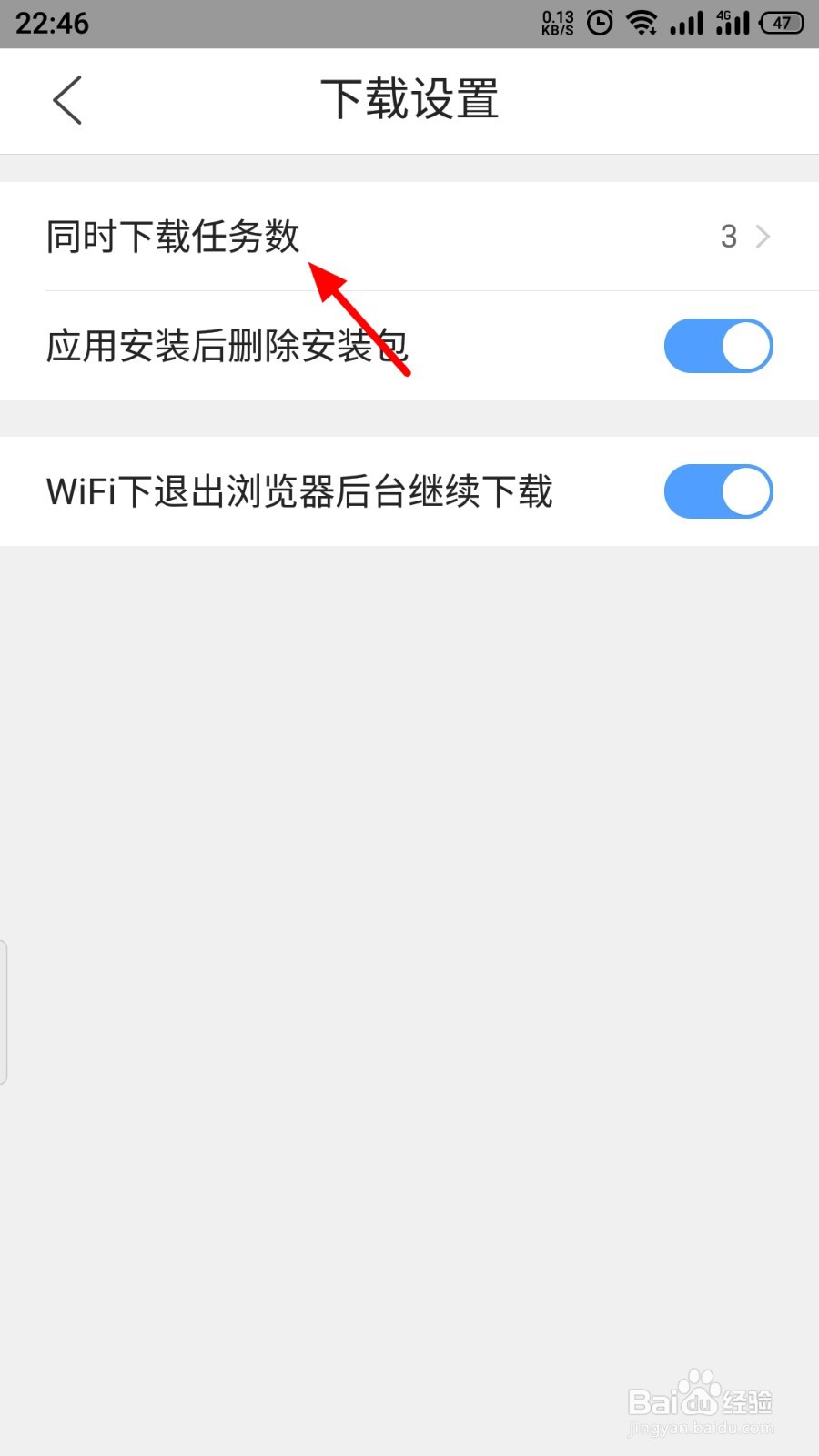
6、在操作选项中以1为例,点击 1;
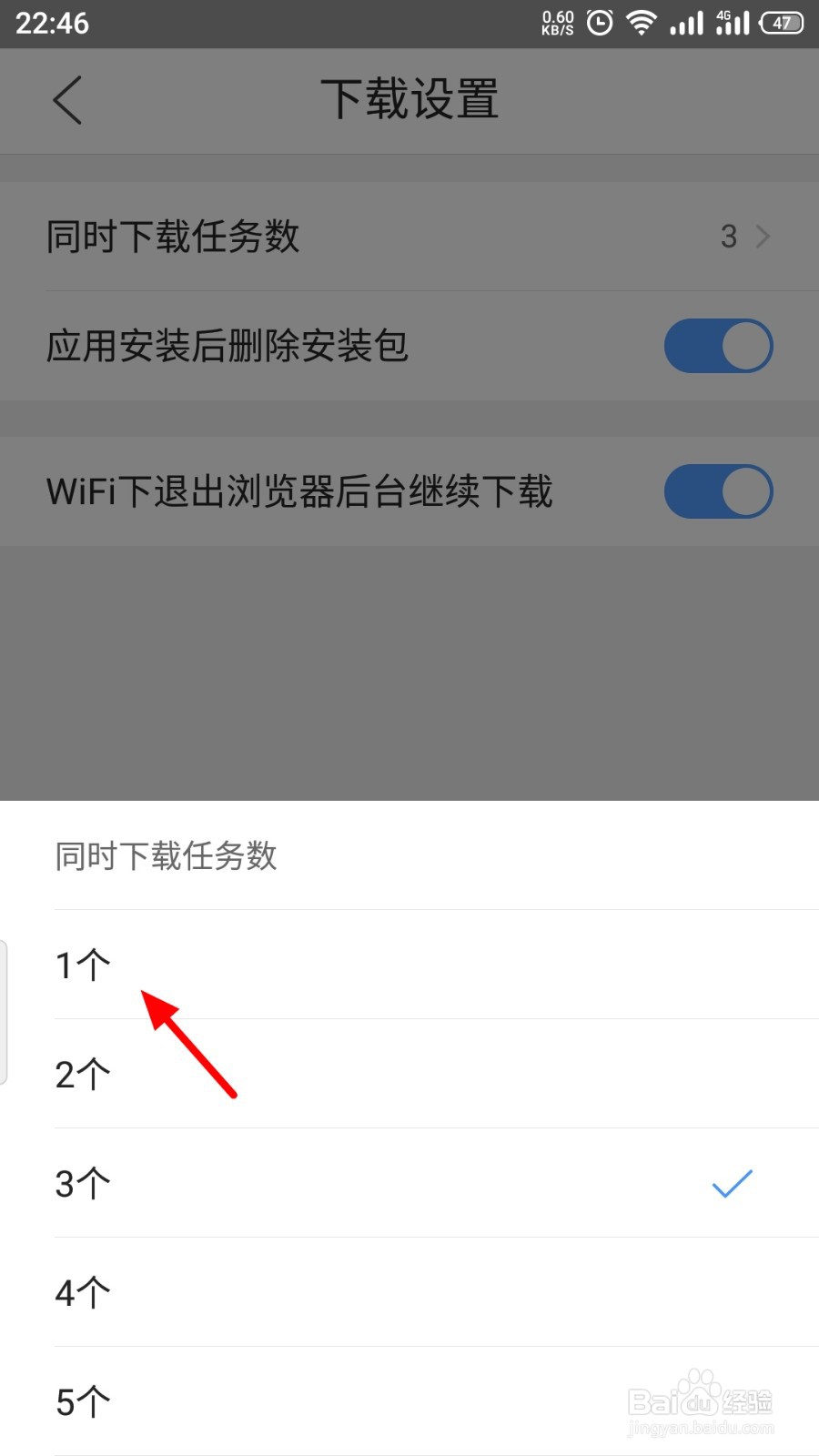
7、这样同时下载的任务数最多就是1个了,注意需要重启浏览器才可以生效的。
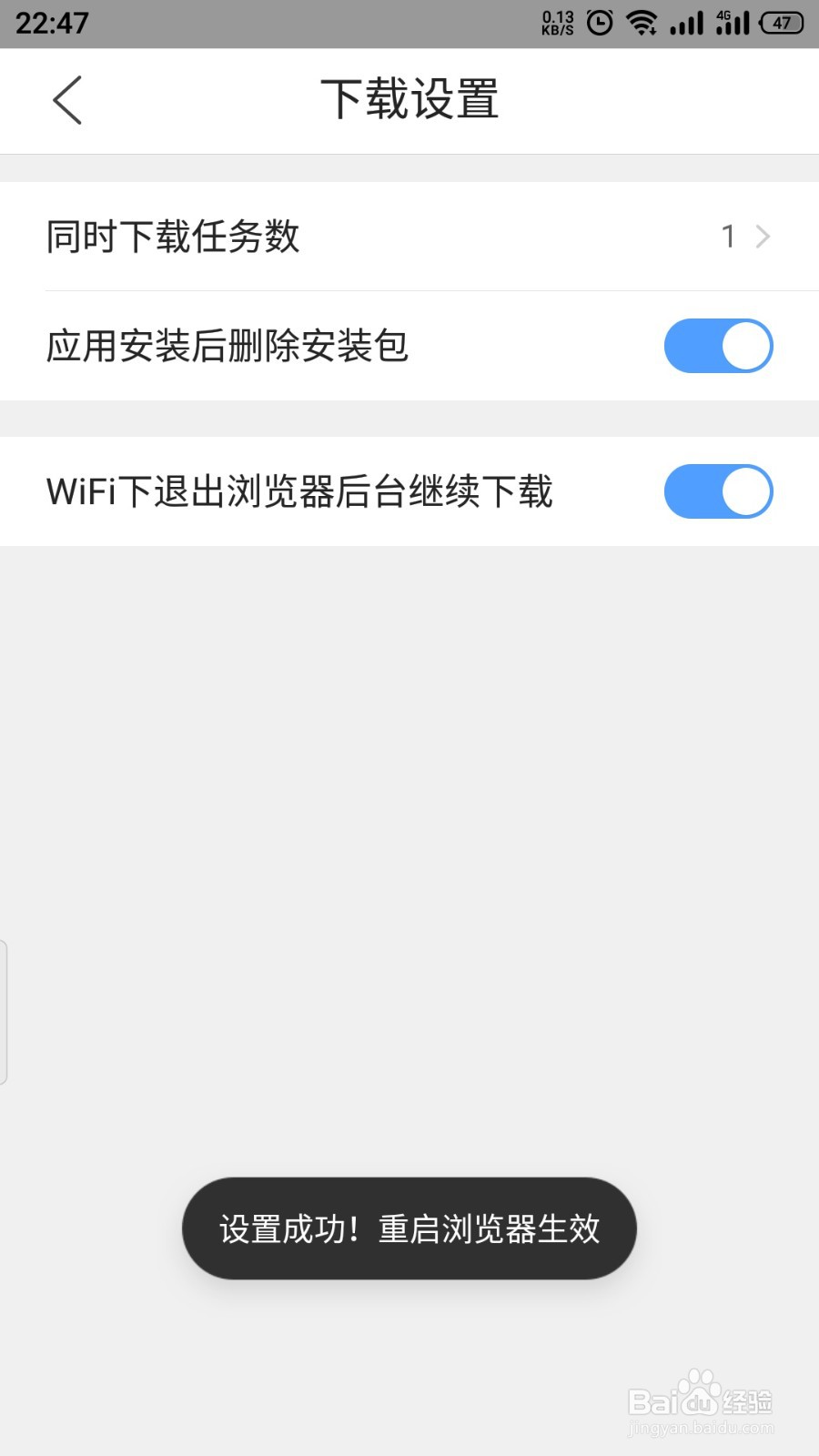
1、【1】打开 QQ浏览器,点击 我的>设置>下载设置;
【2】点击 同时下载任务数>1,设置成功。
声明:本网站引用、摘录或转载内容仅供网站访问者交流或参考,不代表本站立场,如存在版权或非法内容,请联系站长删除,联系邮箱:site.kefu@qq.com。
阅读量:181
阅读量:120
阅读量:135
阅读量:43
阅读量:192